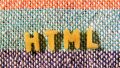自社のホームページを持ったり、ワードプレスでブログを作ったりするときに、必要になるのが独自ドメインです。
今回は、なぜ独自ドメインが必要なのか。また、どのようにして購入するのか。などを解説していこうと思います。
独自ドメインが必要な理由は?
独自ドメインを取得するメリットは大きく2つあります。
- Webサイトを独自ドメインで作れる
- 独自ドメインのメールアドレスが作れる
Webサイトを独自ドメインで作れる
無料のブログサイトなどもあるので、何がメリットかと言われると、私は一番の理由は、自己満足だと思います。自分のサイトを持ったというのが感じられるからです。
ただ、ビジネス上で使用するのであれば、独自ドメインの方が、先方に一定の安心感を与えることができます。きちんとしている会社だな。きちんとしているサービスだな。という信頼感が与えられることはビジネスでも個人ブログでも重要なことだと思います。
また、少し話がそれますが、個人のブログでも無料のブログサイトなどを使うより、ワードプレスを使うことをお勧めしておきます。
無料のブログサイトなどでは、突然のサービス終了などがあると、今まで頑張って書いてきたコンテンツやSEOが一瞬でなくなる可能性があります。
自分でサーバーを借りてWordPressで運営すれば、そのようなリスクは起こりません。
独自ドメインのメールアドレスが作れる
メールアドレスはGmailです。という方もかなり増えてきました。
私もGmailを持っています。しかし、仕事の時は圧倒的に独自ドメインのメールを使うことが多いです。
ビジネスをしている場合に、Gmailでメールが来るよりも独自ドメインのメールで来るほうが直感的に安心感があると思います。
上記2つの理由に共通するのは、「直感的に安心できる・信頼がおける」ということですが、たった少しの手間とお金で独自ドメインが取れますので、独自ドメインを取得することをお勧めします。
独自ドメインはどこで取れるのか
独自ドメインの取得となると、いくつか有名なところがあります。
私は普段から「お名前.com![]() 」を使用していますので、今回はお名前.comの取得方法を解説します。
」を使用していますので、今回はお名前.comの取得方法を解説します。
他にも、ムームードメイン![]() やレンタルサーバーを運営しているサーバー会社でも取得できます。
やレンタルサーバーを運営しているサーバー会社でも取得できます。
私は仕事柄、いくつもドメインを取得したりしますので、以下のように分けています。
- ドメインはお名前.com
 のみ
のみ - サーバーは、クライアントであったりサイト規模であったりで変更があるので、色々なサーバー会社や種類の使い分け
サーバーは、レンタルサーバーや、VPSを使用したりしますので、色々な会社を使用します。また、クライアントからの指定の場合もあるので、様々です。
ドメインは、種類と言っても「.com」や「.jp」などの種類しかないので、常にお名前.comを使うというマイルールにしています。
もちろん、お名前.com![]() でなく、ムームードメイン
でなく、ムームードメイン![]() でも構いません。
でも構いません。
よく聞くパターンが

このドメイン、どこで取ったかな?
となることです。こうなることだけは避けましょう。
また、一つしか独自ドメイン取らないよ!という方であれば、レンタルサーバーなどのサーバーを契約する会社で一緒に取ることもよいと思います。
マイルールを確立して、更新や解約などの時に困らないようにしておきましょう。
まずは、お名前.comへアクセスしましょう。下のバナーからいけます。
独自ドメインを取ってみる
それでは、お名前.com![]() を使って、早速ドメインを取ってみましょう。
を使って、早速ドメインを取ってみましょう。
対象のドメインが空いているかをチェック
まずは、自分が使いたいドメインを決めて、そのドメインが空いているかをチェックします。
お名前.comを開いたら、以下の画面が出てくるので、「.(ドット)」より前のものを入力します。当サイトの「hide-biz.com」であれば「hide-biz」を入力します。
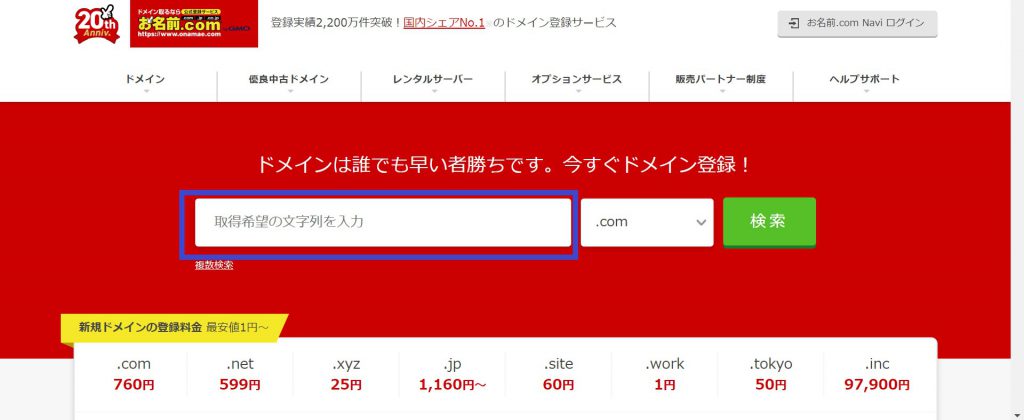
次に、隣の「.com」と書かれているプルダウンをクリックしてください。
すると、なにで検索するかが出て来ますね。「.com」や「.jp」で絶対取ると決まっているなら、それを選択すればいいでしょうし、なんでもOKということであれば、「指定なし」を選択すると、いいでしょう。
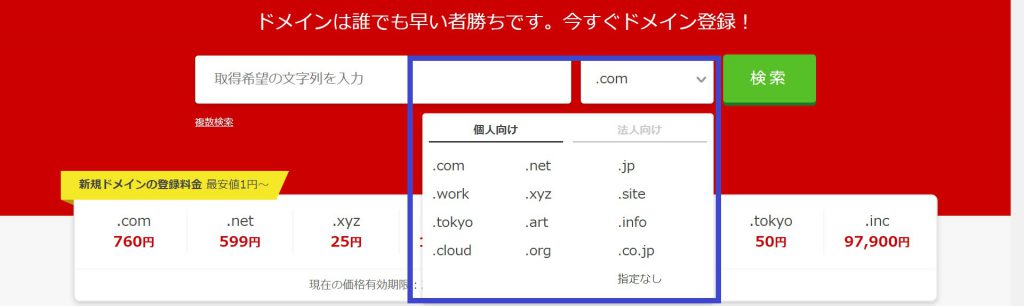
それらが終わったら、検索ボタンを押して検索結果を確認します。
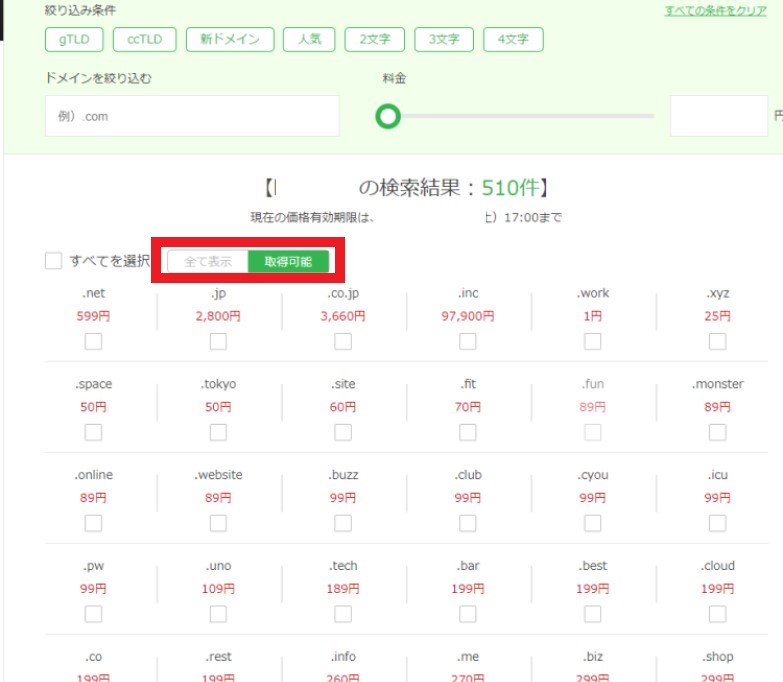
空いているドメインだけを表示したい場合は、「取得可能」を選択するといいです。
既に使われているものが表示されなくなります。
チェックを入れると、「お申込みへ進む」ボタンが表示されますので、押して進んでください。
「指定なし」を選択していないという方は、以下のような画面が表示されていると思います。この場合も、チェックを入れると右側の「料金確認へ進む」ボタンが押せるようになりますので、チェックを入れて進んでください。
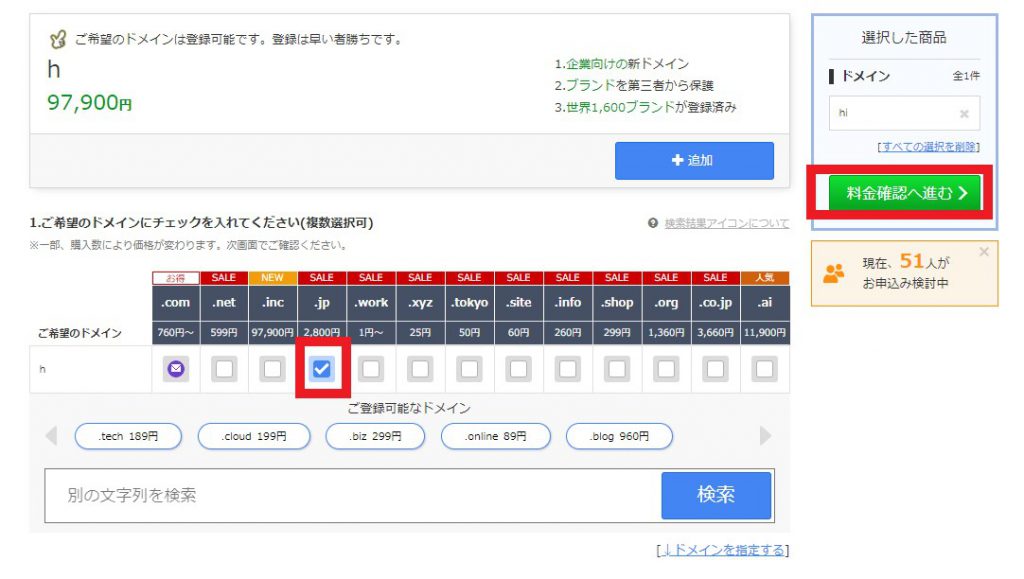
選択した独自ドメインを購入する
進んでいくと、確認画面が表示されます。
お名前.comは、Whois情報公開代行をドメイン取得時に無料でしてくれます。
その他オプションについては、必要になったら、後で設定することも可能です。
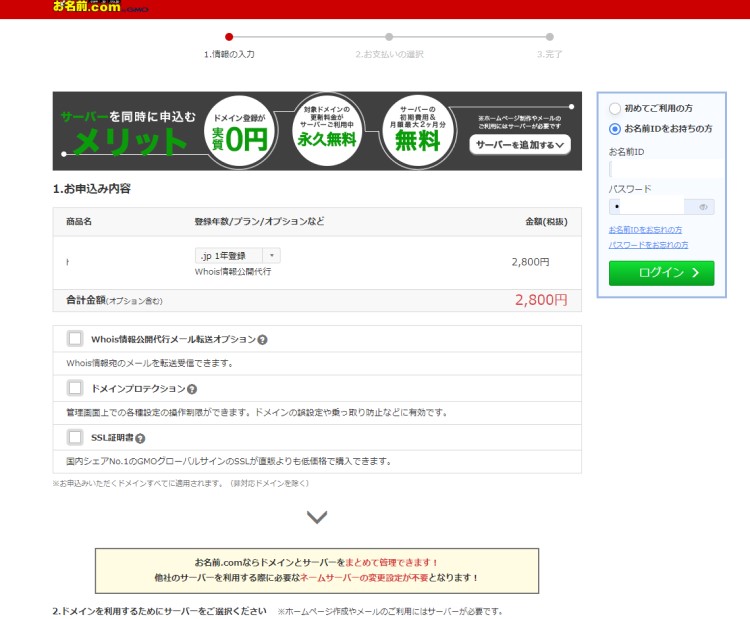
なお、冒頭に説明をしていた、Webサイトを1つしか運営しない場合は、お名前.comもサーバーを同時に申し込むとメリットが多数ありますので、その場合はお勧めです。
詳細はこちらをクリックしてください。
それでは、話を元に戻します。
確認画面の内容で問題なければ、ログインをして進めていきます。
まだ登録をしていない方は、このタイミングでユーザー登録をしてください。
ログインすると、決済方法選択画面になります。
既に、クレジットカードの情報を登録している場合は、そのまま選択をしてください。それ以外にも、コンビニ、銀行振込、請求書などが選べます。
クレジットカードを登録しておくと、毎年の更新での手間が省けますのでお勧めです。
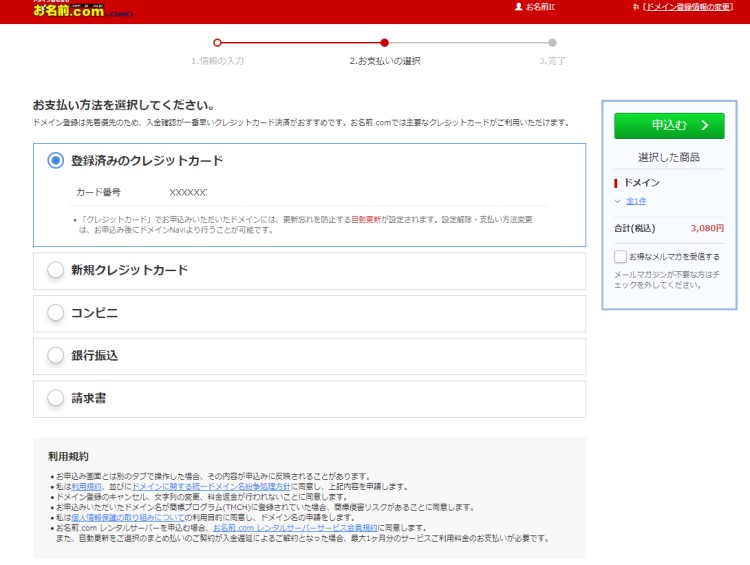
「申込む」ボタンを押すと、ドメインの登録が完了し、「ドメイン登録 」と「Whois情報公開代行」に関するメールが登録したメールアドレスに送られてきます。
コンビニや銀行振込などの場合は、支払いが完了してから、使用が可能になります。
ドメインが取得出来たら、サーバーと紐づけをしてWebサイトを作っていきましょう。
サーバーとの紐づけに関してはまた別途解説をしていきます。
以上で、独自ドメインの取得方法についての解説は終わりになりますが、最後にお得な情報も入れて終わりにします。
ドメイン登録はこちらのバナーからどうぞ。
お得な情報
補足:ドメインをお得に購入する方法

ドメインが1円から買えるものもあるんだ!
少し脱線しますが、検索をしていると、「1円」だったり、「99円」だったりと記載のあるドメインがありますね。これはいわゆるキャンペーンです。
最初の1年だけの特別プライスになります。更新費用については、こちらを参考にしてください。
初期費用が安くなることはメリットですので、欲しいドメインがある時はお得に購入ができます。
補足:レンタルサーバー同時契約でお得に
通常のWebサイトを運営するのであれば人気No.1のスタンダードなレンタルサーバーで十分だと思います。
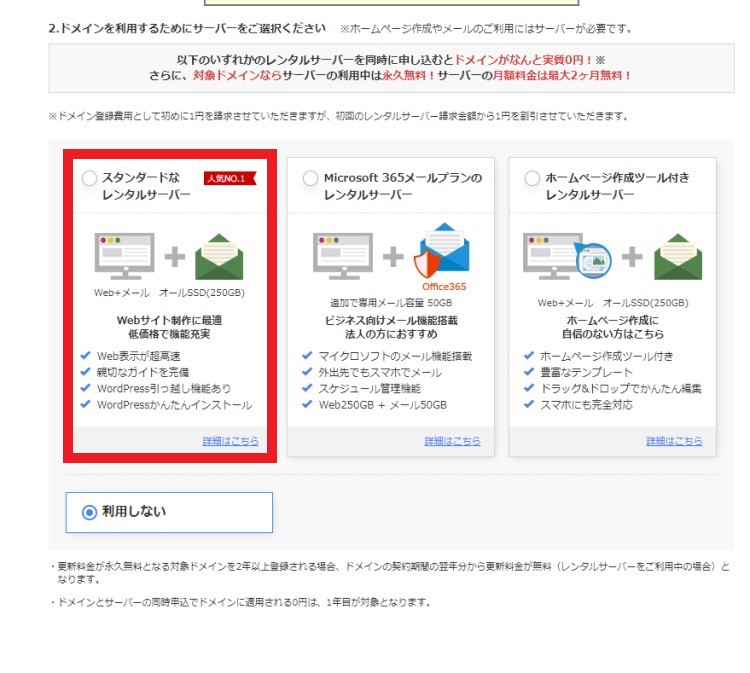
主たるメリットは
- ドメイン登録費用が実質0円(1円と表示されるが、初回のレンタルサーバーの請求金額から引かれます)
- 対象ドメインの更新費用も無料になることも。
- サーバー初期費用無料で、最大2か月分の利用料金が無料になる。
対象ドメインの更新無料や、サーバー費用については、諸条件もありますので、サポートセンターに確認してみてください。
このような同時契約で進めると、費用はかなり抑えられますのでお勧めです。